Win10系统网络不稳定经常掉网该怎么解决 Win10系统网络不稳定经常掉网该如何解决
时间:2017-07-04 来源:互联网 浏览量:
今天给大家带来Win10系统网络不稳定经常掉网该怎么解决,Win10系统网络不稳定经常掉网该如何解决,,让您轻松解决问题。
在Win10系统中,节电模式对于网卡的影响会导致电脑进入休眠状态时自动断网,这样很容易Windows10系统电脑出现网络不稳定,网络时常中断的问题。这里教大家简单的一招解决这个问题,具体方法步骤如下:(1)首先,咱们需要返回到win10系统的传统桌面位置,之后,咱们单击打开win10系统的开始菜单,然后点击进入到设备管理器选项中。
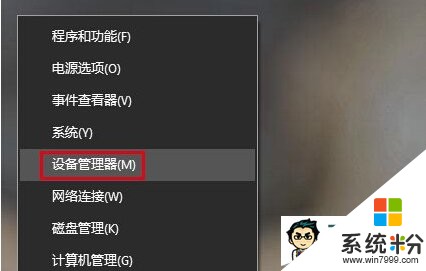
(2)在打开的win10系统的设备管理器窗口中,咱们在左侧窗口中点击找到网络适配器选项,然后就可以在其中找到win10系统中有问题有故障的适配器了,咱们右键点击这个有问题的适配器,然后选择属性。
(3)在打开的窗口中,咱们将界面切换到电源管理这一栏中,然后就可以看到其中有一个“允许计算机关闭此设备以节约电源”的选项了,咱们将该选项的勾选去掉,然后点击窗口下方的确定保存设置就可以了。

玩转正版Windows10系统,请锁定专注Win10内容阅读体验的Windows10之家!
(责任编辑:系统哥官网)
以上就是Win10系统网络不稳定经常掉网该怎么解决,Win10系统网络不稳定经常掉网该如何解决,教程,希望本文中能帮您解决问题。
我要分享:
相关教程
- ·win10网络连接不稳定时常断网掉线的解决方法!
- ·Win10系统无线网经常掉线怎么解决 Win10系统无线网经常掉线如何处理
- ·win10网络不稳定怎么办|win10网络不稳定的解决方法
- ·win10系统无线网络连接不稳定怎么办
- ·win10无线wifi或有线网经常掉线怎么解决? win10无线wifi或有线网经常掉线如何处理?
- ·升级Win10后WiFi或有线网经常掉线怎么解决? 升级Win10后WiFi或有线网经常掉线如何处理?
- ·桌面文件放在d盘 Win10系统电脑怎么将所有桌面文件都保存到D盘
- ·管理员账户怎么登陆 Win10系统如何登录管理员账户
- ·电脑盖上后黑屏不能唤醒怎么办 win10黑屏睡眠后无法唤醒怎么办
- ·电脑上如何查看显卡配置 win10怎么查看电脑显卡配置
win10系统教程推荐
- 1 电脑快捷搜索键是哪个 win10搜索功能的快捷键是什么
- 2 win10系统老是卡死 win10电脑突然卡死怎么办
- 3 w10怎么进入bios界面快捷键 开机按什么键可以进入win10的bios
- 4电脑桌面图标变大怎么恢复正常 WIN10桌面图标突然变大了怎么办
- 5电脑简繁体转换快捷键 Win10自带输入法简繁体切换快捷键修改方法
- 6电脑怎么修复dns Win10 DNS设置异常怎么修复
- 7windows10激活wifi Win10如何连接wifi上网
- 8windows10儿童模式 Win10电脑的儿童模式设置步骤
- 9电脑定时开关机在哪里取消 win10怎么取消定时关机
- 10可以放在电脑桌面的备忘录 win10如何在桌面上放置备忘录
win10系统热门教程
- 1 win10 win32kfull.sys蓝屏是怎么回事?
- 2 Win10系统一开机就启动微信电脑版怎么取消开机启动?
- 3 win8.1系统升级win10提示0x80070002怎么回事
- 4win10无法上网怎么办|win10提示以太网没有有效ip配置怎么解决
- 5Win10如何关闭|禁用虚拟内存?为何要关闭虚拟内存?
- 6win10桌面图标文字显示不全 Win10桌面上图标没有显示文字怎么办
- 7win10关闭锁屏界面的设置方法!
- 8电脑自带的纸牌游戏在哪里 Win10纸牌游戏怎么下载
- 9Win10系统QQ语音音量小怎么解决? Win10音量调高的方法有哪些?
- 10电脑桌面快速切换在是哪个键 win10如何快速切换到电脑桌面
最新win10教程
- 1 桌面文件放在d盘 Win10系统电脑怎么将所有桌面文件都保存到D盘
- 2 管理员账户怎么登陆 Win10系统如何登录管理员账户
- 3 电脑盖上后黑屏不能唤醒怎么办 win10黑屏睡眠后无法唤醒怎么办
- 4电脑上如何查看显卡配置 win10怎么查看电脑显卡配置
- 5电脑的网络在哪里打开 Win10网络发现设置在哪里
- 6怎么卸载电脑上的五笔输入法 Win10怎么关闭五笔输入法
- 7苹果笔记本做了win10系统,怎样恢复原系统 苹果电脑装了windows系统怎么办
- 8电脑快捷搜索键是哪个 win10搜索功能的快捷键是什么
- 9win10 锁屏 壁纸 win10锁屏壁纸设置技巧
- 10win10系统老是卡死 win10电脑突然卡死怎么办
